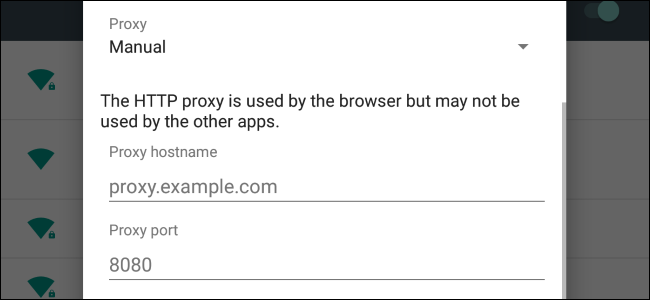
Android le permite configurar los ajustes de proxy para cada red Wi-Fi. A veces, esto es necesario para acceder a Internet en una red comercial o escolar, por ejemplo. El tráfico de su navegador se enviará a través del proxy que configure.
Chrome y otros navegadores web utilizarán el proxy que configure, pero es posible que otras aplicaciones no lo utilicen. Cada desarrollador de aplicaciones puede elegir si usa el proxy de Android o no. Esa es otra buena razón por la que debería usar una VPN en lugar de un proxy. Con una VPN, puede forzar todo el tráfico de red de la aplicación a través de la conexión VPN. Es una mejor manera de ocultar su dirección IP o acceder a sitios web geobloqueados que no están disponibles en su país.
Este proceso es el mismo para todas las versiones modernas de Android, desde Android 4.0 hasta 7.1. Algunos fabricantes de dispositivos cambian el aspecto y las funciones de la pantalla de configuración de Android, por lo que es posible que encuentre su configuración de Wi-Fi o proxy en una ubicación ligeramente diferente.
Abra la aplicación Configuración de Android y toque «Wi-Fi» para ver una lista de redes Wi-Fi.

Mantenga presionado el nombre de la red Wi-Fi para la que desea cambiar la configuración del proxy. Toque «Modificar red» cuando aparezca un menú.
Si aún no se ha conectado a la red Wi-Fi, deberá conectarse a la red Wi-Fi e ingresar su contraseña antes de poder acceder a las opciones de “Modificar red”.
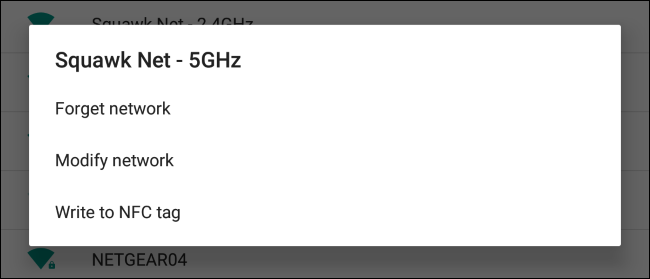
Expanda la sección «Opciones avanzadas» en esta pantalla. Toque la opción «Proxy» y seleccione «Ninguno» para no usar proxy, «Manual» para ingresar manualmente la configuración del servidor proxy o «Proxy Auto-Config» para detectar automáticamente la configuración apropiada para su red.
Es posible que la opción «Proxy Auto-Config» no esté disponible en versiones anteriores de Android.
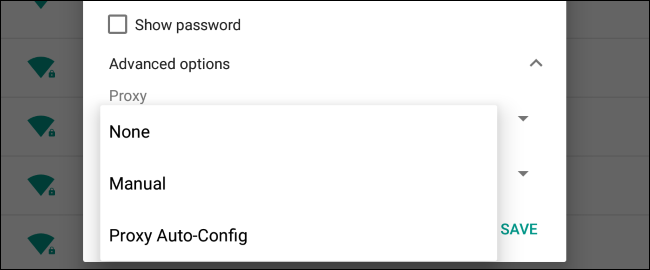
Si selecciona «Configuración automática de proxy», Android le pedirá que ingrese la dirección de un script de configuración automática de proxy, también conocido como archivo .PAC. Si su organización o proveedor de servicios proxy necesita un archivo .PAC, su administrador de red o proveedor de servicios le proporcionará la dirección del archivo .PAC que debe ingresar aquí.
A diferencia de otros sistemas operativos ( Windows , macOS , iOS e incluso el propio sistema operativo Chrome de Google), Android no es compatible con el protocolo de descubrimiento automático de proxy web o WPAD. A veces, esto se usa en redes comerciales o escolares para distribuir automáticamente la configuración del proxy a los dispositivos en la red. Si habilita «Proxy Auto-Config», no sucederá nada a menos que también proporcione la dirección de un archivo .PAC donde Android puede adquirir la configuración del proxy.
En una red que usa WPAD, tendrá que apuntar a Android en el script de configuración de proxy automático apropiado o ingresar manualmente la configuración del servidor proxy.
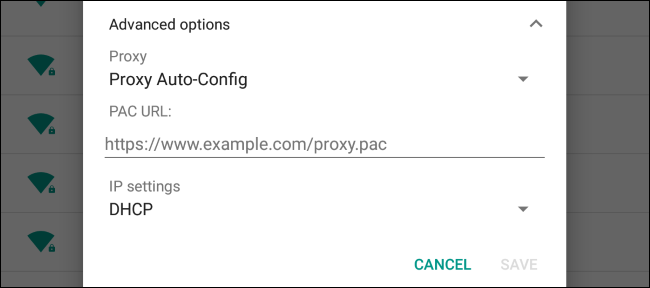
Si selecciona “Manual”, puede ingresar manualmente los detalles del servidor proxy. Introduzca la dirección del proxy en el cuadro «Nombre de host del proxy». A pesar del nombre del cuadro, puede ingresar tanto nombres de host como “proxy.example.com” y direcciones IP como “192.168.1.100” aquí. Proporcione el tipo de dirección que tenga. Ingrese el puerto que requiere el proxy en el cuadro «Puerto de proxy».
Si desea que Android omita el proxy para cualquier dirección, introdúzcalos en el cuadro «Omitir proxy para», separados por comas. Por ejemplo, si desea que Android acceda a howtogeek.com y example.com directamente sin usar el proxy, debe ingresar el siguiente texto en el cuadro:
howtogeek.com, example.com
Toque «Guardar» para guardar su configuración cuando haya terminado.
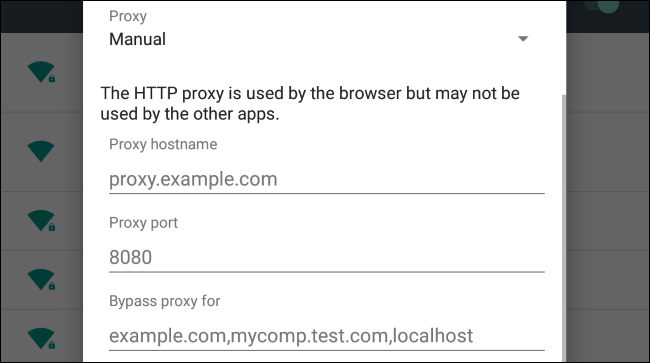
Cada red Wi-FI tiene su propia configuración de servidor proxy. Incluso después de habilitar un servidor proxy para una red Wi-Fi, otras redes Wi-Fi seguirán sin usar un servidor proxy de forma predeterminada. Repita este proceso si necesita cambiar la configuración del servidor proxy para otra red Wi-Fi.


